Samouczek R: Hello world
Ten samouczek pomoże Ci rozpocząć pracę z R. Wyjaśnia, co jest potrzebne, aby napisać swój pierwszy program w R. Zaczyna się od podstaw: dowiesz się, gdzie możesz znaleźć i pobrać potrzebne narzędzia, jak je zainstalować, a następnie przejdziesz przez proces tworzenia i uruchamiania kodu. Jeśli nigdy wcześniej nie pisałeś programu w R, to jest miejsce, od którego warto zacząć. Stworzyliśmy ten artykuł, abyś mógł rozpocząć przygodę z R i przejść do naszych przykładów dotyczących SMS. Jeśli już znasz R, możesz przejść od razu do jednego z poniższych projektów SMS.
Przykłady SMS w R:
R wysyłanie SMS za pomocą HTTP REST API (przykład kodu)
R wysyłanie wielu SMS za pomocą HTTP REST API (przykład kodu)
R planowanie SMS za pomocą HTTP REST API (przykład kodu)
R odbieranie SMS za pomocą HTTP REST API (przykład kodu)
R usuwanie SMS za pomocą HTTP REST API (przykład kodu)
Pobierz najnowszą bibliotekę R SMS API z Github
Czym jest R
R to język programowania. Jest podobny do języka naturalnego, takiego jak angielski. Służy do komunikacji z komputerem. Główna różnica między językiem naturalnym a językiem programowania polega na tym, że języki programowania mają bardziej rygorystyczną strukturę, aby ułatwić komputerowi ich zrozumienie.
Czym jest program "Hello world" w R
Program "Hello world" w R to najprostszy program, jaki możesz napisać. Po prostu wyświetla na ekranie komputera zdanie: Hello world. Program "Hello World" to pierwszy program, który programiści piszą w każdym języku programowania.
Jak napisać swój pierwszy program w R
Aby napisać swój pierwszy program w R:
- Sprawdź wymagania wstępne
- Zainstaluj R
- Otwórz Notatnik
- Utwórz plik z rozszerzeniem .R
- Napisz program "Hello World" w R
- Uruchom swój program "Hello World" w R
- Sprawdź wynik
- Napraw błędy
Wymagania wstępne
Oto, czego potrzebujesz, aby rozpocząć. Aby napisać swój pierwszy program w R, potrzebujesz komputera z systemem Windows, języka R oraz przykładowego kodu przedstawionego poniżej.
- Komputer z systemem Windows 10
- Język R
- Przykładowy projekt "Hello World" od Ozeki
Pobierz język R
Możesz pobrać język R za pomocą tego linku: https://cran.rapporter.net/
Pobierz R
Aby rozpocząć kodowanie w języku R, musisz go najpierw pobrać i zainstalować. Przejdź na stronę https://cran.rapporter.net/. Kliknij w link o nazwie "Download R for Windows" (Rysunek 1). Spowoduje to rozpoczęcie pobierania instalatora na Twój komputer.
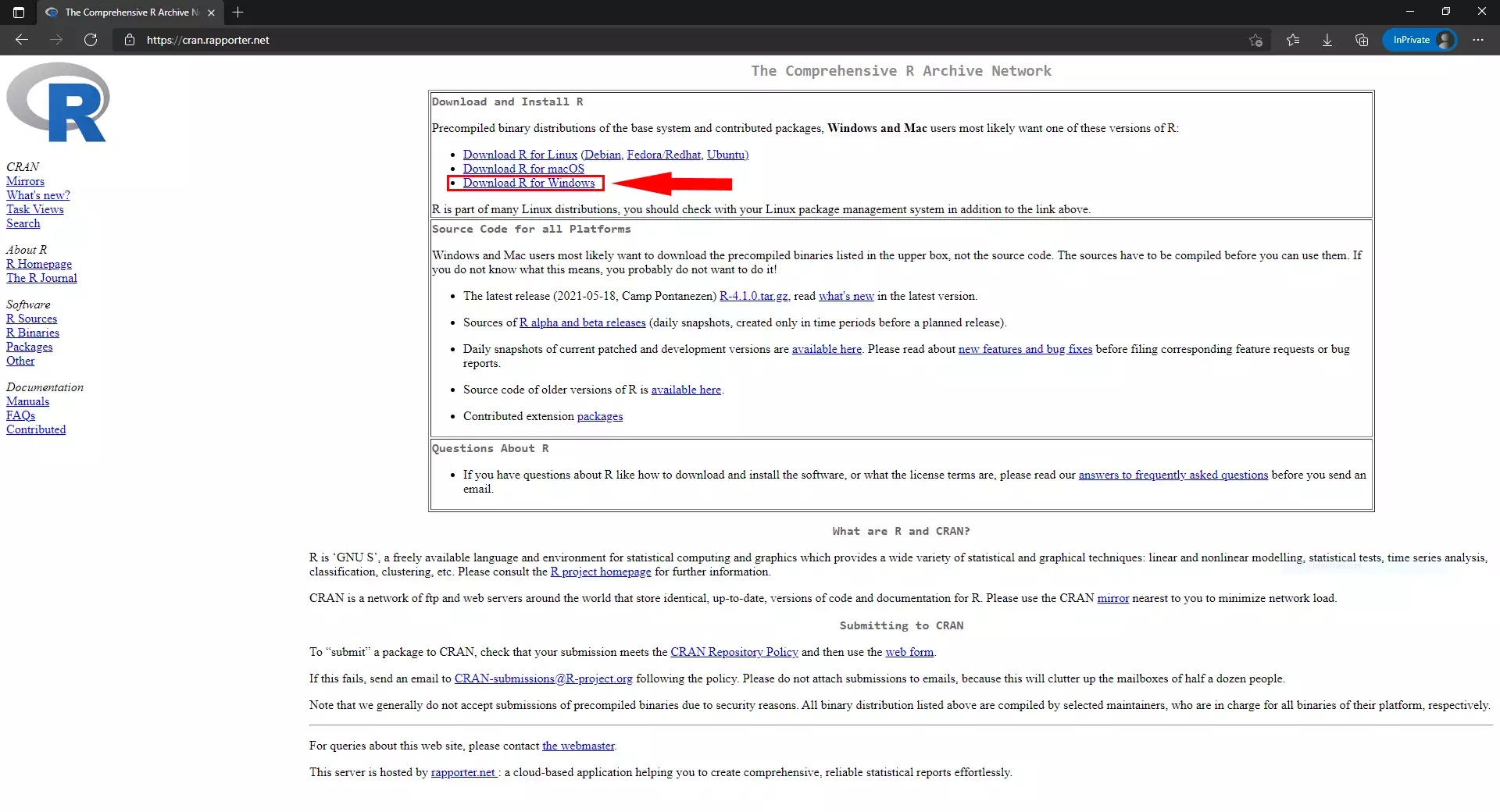
Zainstaluj język R
Po zakończeniu pobierania możemy kontynuować instalację.
Napisz swój pierwszy program 'hello world' w R
Aby pisać kod w języku R, użyjemy Notatnika.
Przede wszystkim musimy utworzyć nowy plik z rozszerzeniem .R. Następnie
otwórz go w Notatniku Windows.
print("Hello world!")
Uruchom swój pierwszy program 'hello world' w wierszu poleceń
Aby uruchomić nasz program, użyjemy wiersza poleceń. Aby to zrobić, musimy
przejść do folderu zawierającego kod napisany w języku R.
Następnie możemy uruchomić nasz kod za pomocą następującego polecenia:
/*Jeśli nazwałeś swój plik inaczej, musisz zastąpić część helloWorld nazwą, którą nadałeś swojemu projektowi */ Rscript helloWorld.R
Wynik Twojego kodu
Możesz uruchomić swój kod w wierszu poleceń. Wystarczy wpisać Rscript helloWorld.R (Rysunek 2). Program zostanie uruchomiony, a komunikat "Hello World!" zostanie wyświetlony w oknie wiersza poleceń.
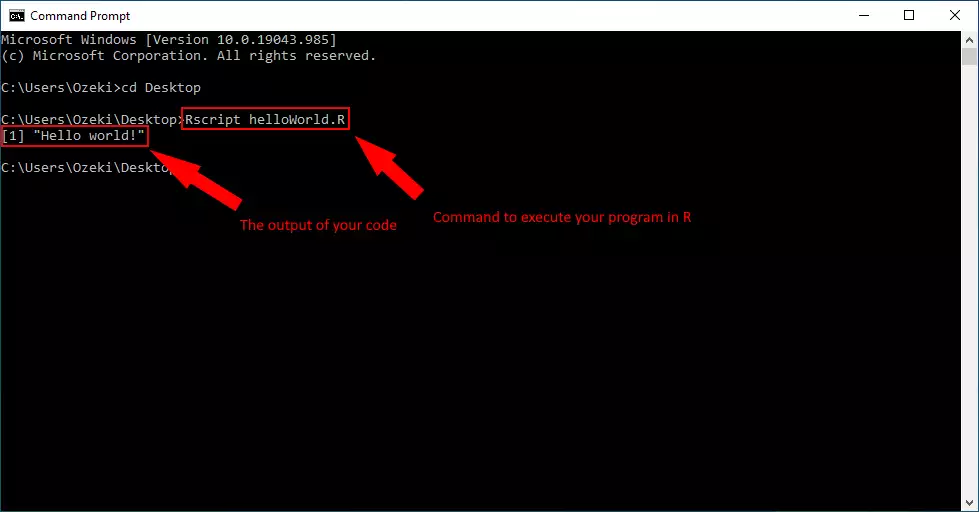
Co się stanie, jeśli popełnisz błąd w kodzie
Jeśli popełnisz błąd w kodzie, kompilator wyświetli informację
o błędzie.
W poniższym filmie pokażę, co się stanie, gdy w kodzie wystąpi błąd.
Co to jest błąd składniowy?
Błąd składniowy oznacza "nie rozumiem". Jeśli rozmawiasz z kimś po angielsku i ta osoba nie rozumie, co mówisz, odpowie "Nie rozumiem". Jeśli "rozmawiasz" z komputerem w języku R i komputer nie rozumie, co mówisz, odpowie "Błąd składniowy".
Jak obsłużyć błąd składniowy w R?
W poniższym kodzie celowo stworzymy błąd składniowy, pomijając średnik po linii "Hello World". Zobaczysz, jak zareaguje komputer, jak naprawimy błąd i jak uruchomimy program pomyślnie.
Raportowanie błędów w R
Gdy popełnisz błąd w kodzie, spowoduje to wystąpienie błędu. Tutaj widzimy, że komunikat "Hello World" nie jest wyświetlany. Zamiast tego pojawia się komunikat o błędzie, sygnalizujący programiście, że coś poszło nie tak (Rysunek 3). Komunikaty o błędach są przydatne, ponieważ zawierają informacje, które możesz wykorzystać do ich naprawy.
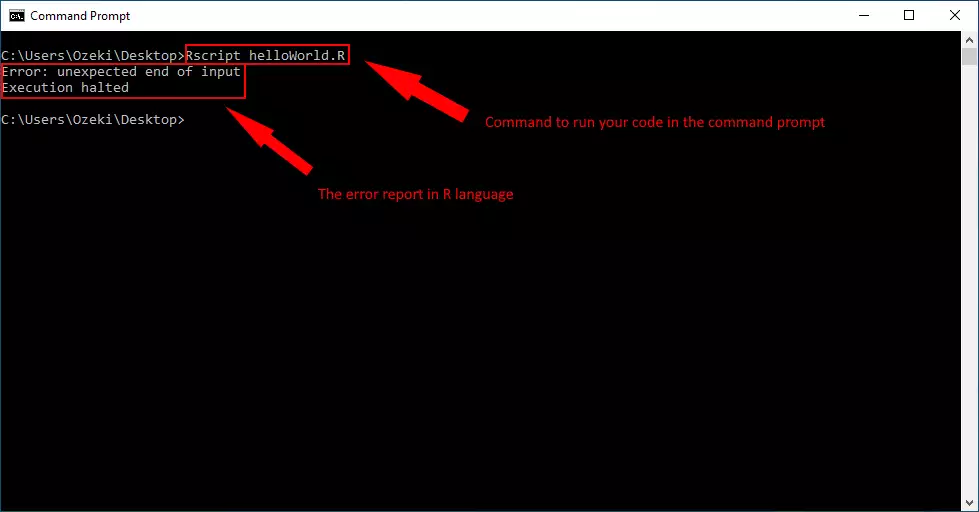
Podsumowanie
Ten dokument pomaga Ci rozpocząć pracę z językiem programowania R, pokazując, jak skonfigurować środowisko i napisać swój pierwszy program "Hello World". Dołożyliśmy wszelkich starań, aby ten samouczek był jak najbardziej przejrzysty, abyś mógł zobaczyć, że programowanie w R w celu tworzenia rozwiązań jest proste i korzystne. Wiedza oferowana w tym artykule pomoże Ci studiować inne kody programów w R i da Ci możliwość nauki tworzenia programów na potrzeby Twojego systemu.
Znajdź więcej samouczków do przeczytania na stronie Ozeki, gdzie możesz dowiedzieć się więcej o programowaniu w R. Przejdź do dokumentu zatytułowanego jak wysłać SMS z R.
Pobierz Ozeki SMS Gateway już teraz i zmodernizuj swój system wiadomości!
